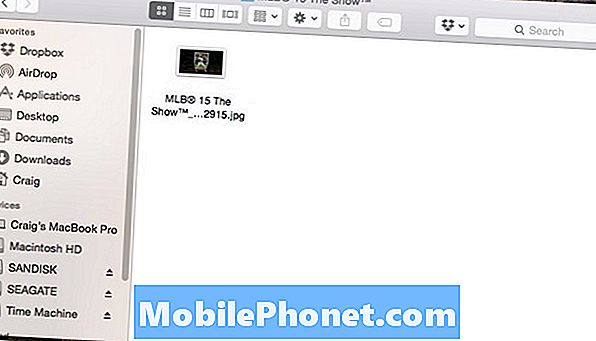
Innehåll
Om du gillar att ta skärmdumpar medan du spelar på din PS4, så här överför du skärmbilder till din dator med en USB-flash-enhet.
På PS4 kan du snabbt ta en skärmdump genom att trycka på Share-knappen din kontroller. Du kan sedan dela den med andra vänner och skicka den till Facebook eller Twitter, men det går inte att visa möjligheten att överföra skärmdumpen till en dator. Det kan dock fortfarande göras, om än med lite mer ansträngning.
Beviljas, de inbyggda delningsfunktionerna som PS4 för har med skärmdumpar är bra och alla, men ibland har du en bra skärmdump som du vill dela på Reddit eller ett spelforum som kräver att du får den skärmdumpen på din dator först .
Så hur får du skärmbilder på din dator i första hand? Det är faktiskt väldigt enkelt, men det är inte så snabbt som att bara dela en skärmdump till Twitter direkt från menyn Share medan du spelar ett spel.
Innan vi börjar behöver du en USB-flash-enhet till hands. Därifrån är du klar. Så här överför du snabbt och enkelt PS4-skärmdumpar till din dator.
Överföring av PS4-skärmdumpar
Börja med att ansluta din USB-flash-enhet till en av USB-portarna på framsidan av din PS4. Därifrån, sätt på konsolen om den inte redan är.
Från startskärmen väljer du Capture Gallery. Detta där alla dina skärmdumpar lagras från varje spel.

På nästa skärm kan du välja Allt eller välj det specifika spelet från listan om du vill begränsa det till det.

Därifrån ser du en lista över alla skärmdumpar som du har tagit. Du kan träffa Höger på D-dynan och börja sedan bläddra genom skärmdumparna. Hitta den som du vill överföra till din dator och tryck sedan på alternativknappen på din kontroller.

En högra meny kommer att dyka upp, från vilken du då vill välja Kopiera till USB-lagringsenhet.

Du väljer sedan alla skärmdumpar som du vill överföra till din USB-flash-enhet genom att placera ett kryssmarkeringsruta bredvid de du vill ha. När du har valt de som du vill överföra väljer du Kopia i nedre högra hörnet.

Nästa skärm kommer att berätta vad mapphierarkin kommer att se ut på din flash-enhet när du ansluter den till datorn så att du vet var du ska leta efter dina skärmdumpar. Träffa ok för att bekräfta och skärmdumparna kopieras till flashenheten.

Vid den här tiden kan du gå ut ur Capture Gallery och koppla ur USB-flashenheten. Anslut sedan enheten till din dator och dina skärmdumpar kommer att dyka upp som .JPG-bildfiler som alla foton skulle. Nu kan du göra vad du vill med skärmdumpen.
Skärmbilderna kommer i en upplösning på 1280 × 720, vilket inte är så spektakulärt som fullt 1920 × 1080 HD, men det är tillräckligt stort för att dela på forum och sådant där människor enkelt kan se skärmdumpen utan att skräpa säkert och det minskar filstorleken lite så att belastningstiderna minskar.
Om du vill veta mer PS4 tips och tricks, har vi en grundlig guide som innehåller en handfull tips som du bör veta om, inklusive hur du använder hörlurar med PS4, samt hur du använder ett tangentbord med Sonys senaste trösta. Det finns till och med en PlayStation-app som du kan få på din telefon, vilket gör att du kan styra din PS4 direkt från appen, vilket är riktigt imponerande och kan komma till nytta ganska.


